Установка узла.js с помощью диспетчера пакетов:
Узел.js доступен в официальном репозитории пакетов CentOS 8. Таким образом, вы можете легко установить его на CentOS 8 с помощью диспетчера пакетов DNF или YUM.
Сначала обновите кеш репозитория пакетов CentOS 8 с помощью следующей команды:
$ sudo dnf makecache
Кэш репозитория пакетов CentOS 8 должен быть обновлен.
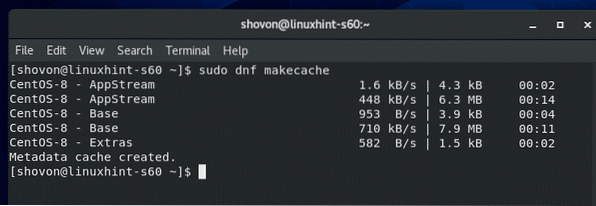
Теперь, чтобы установить Node.js и диспетчер пакетов NPM в CentOS 8 из официального репозитория пакетов CentOS 8, выполните следующую команду:
$ sudo dnf установить nodejs npm
Теперь, чтобы подтвердить установку, нажмите Y а затем нажмите
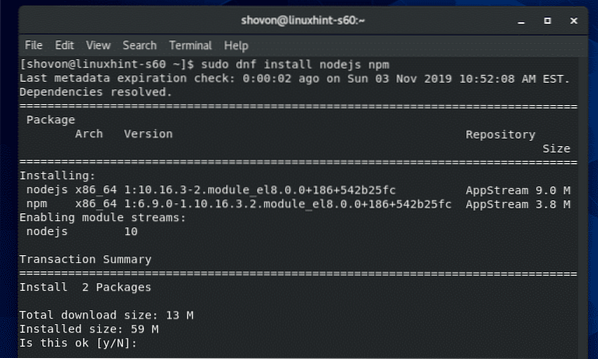
Узел.js и NPM должны быть установлены.
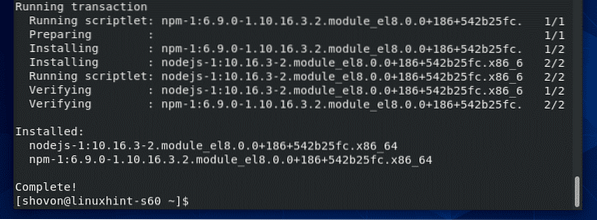
Once Node.js и NPM, проверьте, работает ли Node.js корректно работает следующим образом:
$ node --versionКак видите, Node.js v10.16.3 установлен.
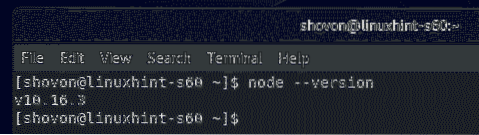
Также проверьте, правильно ли работает NPM:
$ npm --versionКак видите, NPM v6.9.0 установлен.
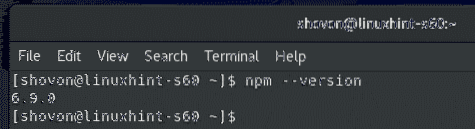
Таким же образом проверьте, работает ли NPX следующим образом:
$ npx --versionКак видите, NPX v6.9.0 установлен.
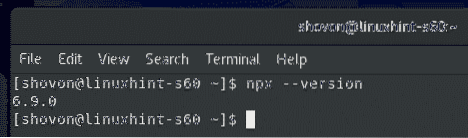
Установка узла.js вручную с официального сайта Node.js:
Версия Node.js и NPM в официальном репозитории пакетов CentOS 8 устарели.
На момент написания последней LTS-версии Node.js - это v12.13.0 и последняя версия Node.js - это v13.0.1.
Если вы хотите установить последнюю LTS-версию Node.js или последнюю версию Node.js на CentOS 8, вам нужно будет загрузить Node.js с официального сайта Node.js и вручную установить на CentOS 8.
Сначала посетите официальный сайт Node.js. После загрузки страницы нажмите кнопку LTS-версии, если вы хотите установить последнюю LTS-версию Node.js. В противном случае нажмите кнопку Текущая версия, если вы хотите опробовать последнюю версию Node.js.
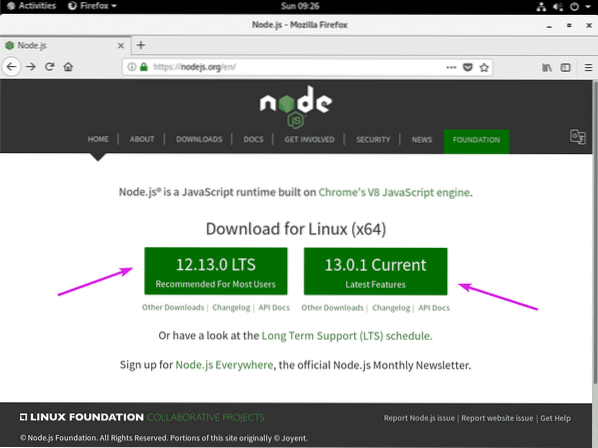
Ваш браузер должен предложить вам сохранить файл. Выбирать, Сохранить файл и нажмите на ОК.
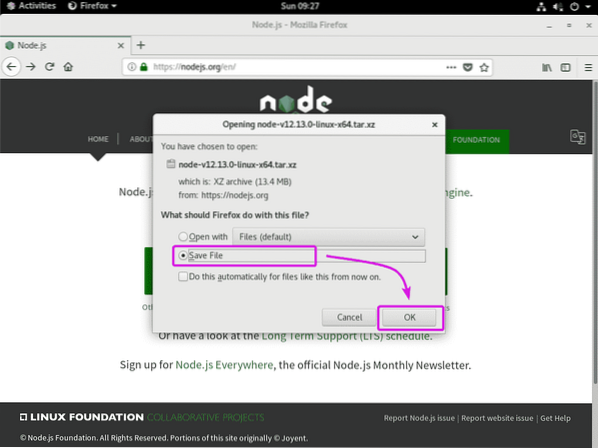
Ваш браузер должен начать загрузку узла.js архив. Это может занять некоторое время.
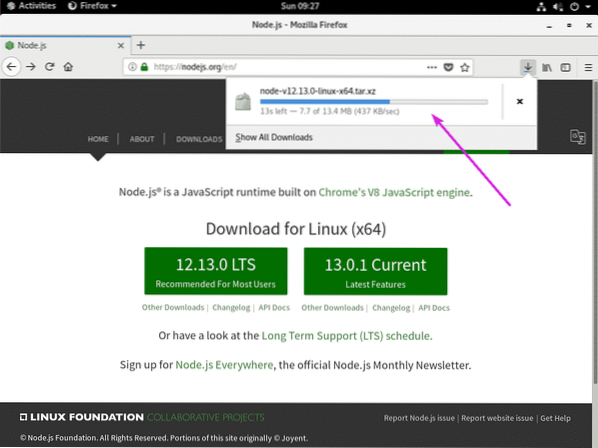
Если вы используете безголовую версию CentOS 8, посетите официальный сайт Node.js из любого браузера. После загрузки страницы щелкните правой кнопкой мыши (щелкните правой кнопкой мыши) кнопку загрузки и скопируйте ссылку для загрузки.
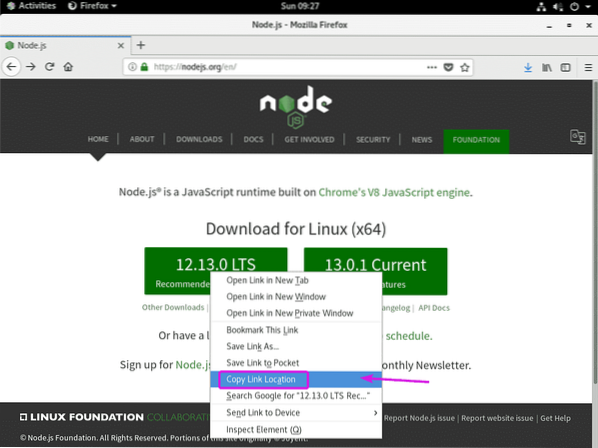
Теперь подключитесь по SSH к вашему компьютеру CentOS 8 и используйте wget для загрузки узла.js, используя ссылку, которую вы скопировали ранее, следующим образом:
$ wget https: // nodejs.org / dist / v12.13.0 / узел-v12.13.0-Linux-x64.деготь.xz
Once Node.js файл архива, перейдите в каталог, в который загружен файл архива (обычно ~ / Загрузки) следующим образом:
$ cd ~ / Загрузки
Узел.js файл архива должен быть там.
$ ls -lh
Теперь вам нужно извлечь узел.js архивный файл. Я извлечу его в / opt каталог. Если хотите, можете распаковать его в другой каталог. Просто замените / opt с путем к каталогу, в который вы хотите извлечь узел.js архивный файл.
Чтобы извлечь узел.js в папке / opt каталог, выполните следующую команду:
$ sudo tar xvJf узел-v12.13.0-Linux-x64.деготь.xz -C / opt
Узел.js файл архива следует распаковать в / opt каталог.
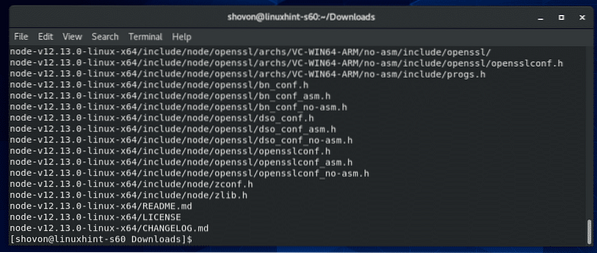
Когда-то узел.js будет извлечен файл архива, новый каталог (узел-v12.13.0-Linux-x64 в моем случае) должен быть создан в каталоге, в который вы его извлекли.
$ ls / opt
Теперь вам нужно добавить путь к Node.js в переменную среды PATH, чтобы получить доступ к Node.js, NPM и NPX легко.
Вы можете создать сценарий оболочки в / etc / profile.d / каталог, который будет автоматически обновлять переменную среды PATH каждый раз при загрузке вашего компьютера CentOS 8.
Чтобы создать новый сценарий оболочки / etc / profile.d / узел-v12.ш, выполните следующую команду:
$ sudo vi / etc / profile.d / узел-v12.ш
Теперь нажмите я переключиться на Vi ВСТАВИТЬ режим и введите следующие строки кодов в узел-v12.ш файл.
экспорт NODE_VERSION = v12.13.0экспорт NODE_DISTRO = linux-x64
export NODE_HOME = "/ opt / node - $ NODE_VERSION - $ NODE_DISTRO"
экспорт PATH = "$ PATH: $ NODE_HOME / bin"
ПРИМЕЧАНИЕ: К тому моменту, когда вы прочтете эту статью, новые версии Node.js может быть выпущен. Итак, не забудьте изменить NODE_VERSION из v12.13.0 к версии Node.js вы пытаетесь установить.
Если вы извлекаете узел.js файл архива в другой каталог, кроме / opt, затем измените / opt в каталог, в который вы распаковываете узел.js архивный файл.
Окончательный файл сценария оболочки должен выглядеть следующим образом.
Чтобы сохранить файл узел-v12.ш, Нажмите
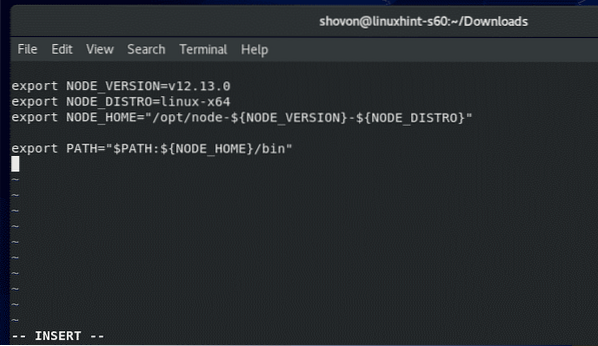
Теперь перезагрузите компьютер CentOS 8 с помощью следующей команды:
$ sudo перезагрузка
После загрузки вашей машины CentOS 8 проверьте, установил ли сценарий оболочки все узлы.js переменные среды правильно с помощью следующей команды:
$ env | grep NODEКак видите, узел.js переменные среды установлены правильно.
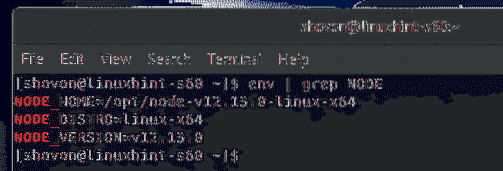
Теперь проверьте, правильно ли обновлена переменная среды PATH, с помощью следующей команды:
$ echo $ PATHКак видите, узел.js двоичный путь находится в переменной среды PATH. большой!
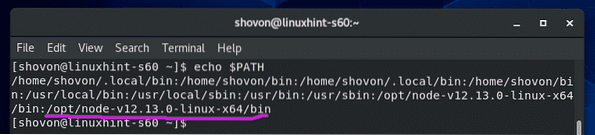
Теперь проверьте, работает ли Node.js правильно работает с помощью следующей команды:
$ node --versionКак видите, версия Node.js установлен - v12.13.0. Итак, это работает
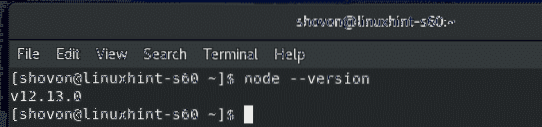
Также проверьте, правильно ли работает NPM, с помощью следующей команды:
$ npm --versionКак видите, установлена версия NPM 6.12.0. Это тоже работает.
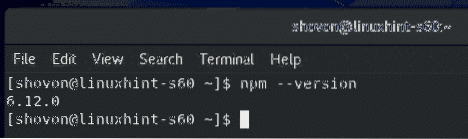
Наконец, проверьте, правильно ли работает NPX, с помощью следующей команды:
$ npx --versionКак видите, установлена версия NPX 6.12.0. Это тоже работает.

Итак, вот как вы устанавливаете Node.js на CentOS 8. Спасибо, что прочитали эту статью.
 Phenquestions
Phenquestions


